La beta di macOS Mojave di quest’anno e futuri update, inclusa la versione finale che arriverà in autunno, non può essere ufficialmente installata sui Mac più vecchi del 2012. I più “coraggiosi” possono ad ogni modo ignorare i consigli di Apple e, come già visto in passato con Sierra e altri sistemi operativi, forzare l’installazione su macchine non ufficialmente supportate (qui l’elenco completo).
L’installazione di macOS Mojave su vecchi Mac (macchine prodotte da almeno il 2008 ma in qualche caso anche alcune del 2007) è possibile con una utility denominata “macOS Mojave Patcher Tool” che è possibile scaricare da questo sito. Le persone che hanno realizzato questo tool, sono le stesse che hanno creato uno strumento simile per High Sierra, mettendo a disposizione una serie di hack e trucchetti vari che aggirano la limitazione imposta da Apple.
Per l’installazione di macOS Mojave sulle macchine non supportate sono necessari: una chiavetta USB da almeno 16GB il tool che forza l’installazione e ovviamente il file-installazione di macOS Mojave scaricato dal Mac App Store (qui le istruzioni su come ottenere la beta). Di seguito come procedere:
1) Scaricate l’applicazione “macOS Mojave Patch Tool” dal link indicato sopra. L’applicazione è gratuita; Nel momento in cui scriviamo “pesa” 146,5MB ed è arrivata alla release 0.1b12.
2) Inserite la chiavetta USB nel Mac, aprite Utility Disco e inizializzate la chiavetta come “Mac OS esteso (Journaled)”. Attenzione: il contenuto della chiavetta verrà ovviamente cancellato.
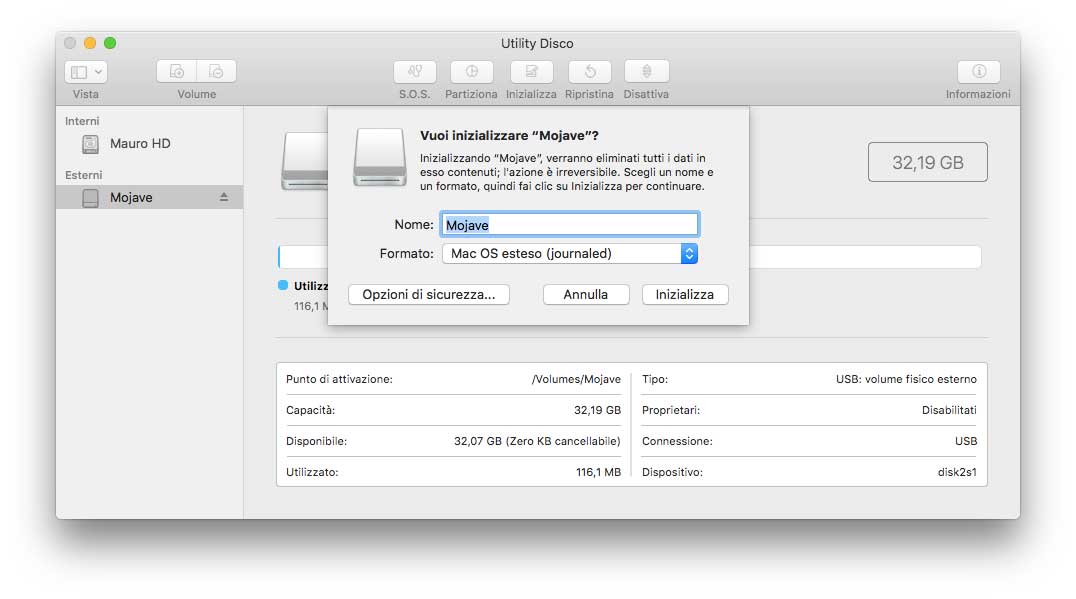
3) Aprite l’applicazione “macOS Mojave Patch Tool”. macOS avvisa che l’applicazione proviene da uno sviluppatore non certificato”: aprite Preferenze di Sistema, selezionate “Sicurezza e Privacy” e – nella sezione “Generali” – fate click su “Apri comunque” per consentire l’esecuzione dell’utility. Nella finestra che appare confermate di nuovo l’apertura facendo click su “Apri”.
4) Dall’utility ora ora bisogna fare click sull’icona a sinistra e specificare file-sorgente con l’installer di macOS Mojave scaricato dal Mac App Store (“Installa macOS Mojave”); nell’icona destra doverete indicare il disco destinazione (la chiavetta inizializzata al punto 2).
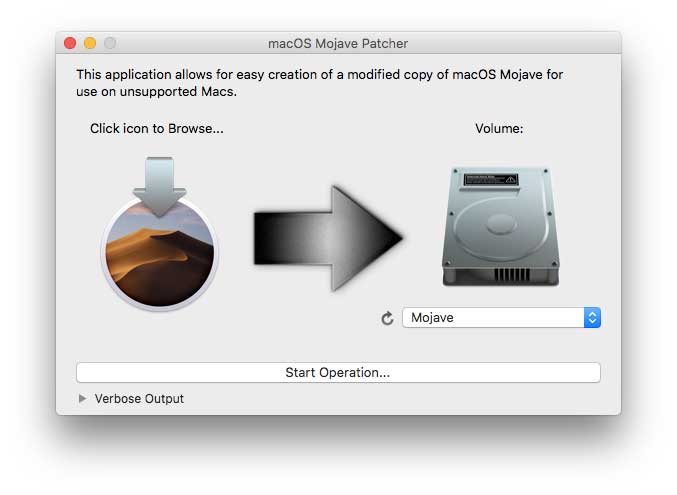
5) A questo punto basterà fare click su “Star Operation”. L’utility avvisa che tutto il contenuto della chiavetta sarà cancellato e chiede conferma prima di procedere. Facendo click su “Yes” bisognerà indicare la password dell’account amministratore e attendere la creazione della chiavetta di installazione. L’operazione potrebbe richiede anche 30 o più minuti (dipende dalla velocità della chiavetta, dalla velocità della porta USB del vostro Mac e altri fattori ancora). Attendete pazientemente il termine dell’installazione (in fondo alla finestra apparirà la scritta “Complete!”)
6) Al termine della procedura è possibile smontare la chiavetta e inserirla per avviare il computer sul quale il sistema dovrà essere installato. Lasciate la chiavetta inserita in una porta USB, avviate il computer tenendo premuto il tasto ALT e, quando appare la finestra che chiede quale sistema avviare, selezionate la chiavetta USB con Mojave
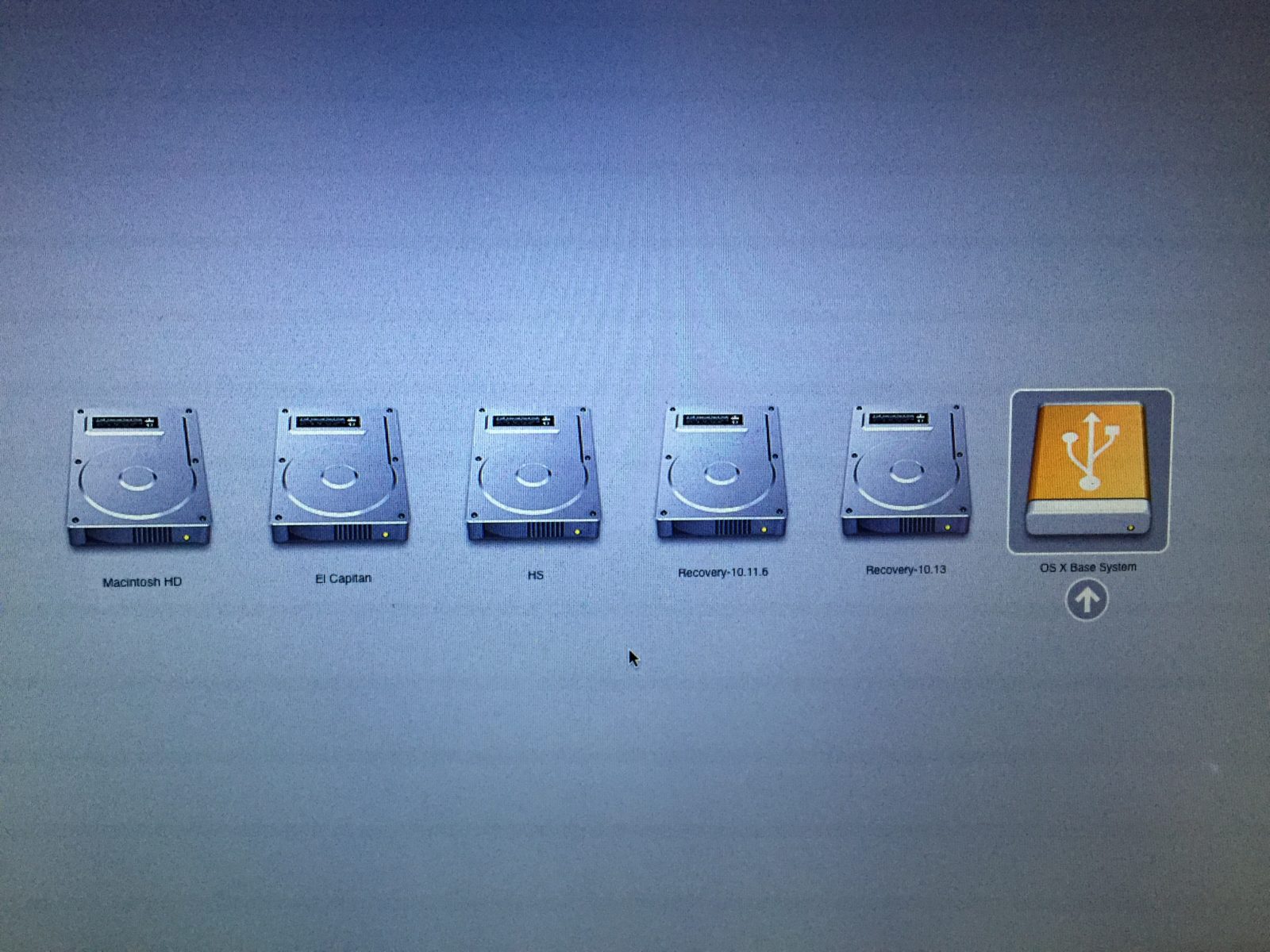 .
.
7) A questo punto è possibile procedere alla stregua di una qualsiasi altra installazione di macOS (è possibile inizializzare il disco destinazione e fare quanto altro permesso in questa fase).
8) Al termine dell’installazione è necessario partire ancora una volta dalla chiavetta USB (sempre tenendo premuto il tasto ALT all’avvio). Quando compare la schermata di benvenuto dell’installer, bisognerà portarsi sul menu “Utility”, scegliere la voce “macOS Post Install”, selezionare il Mac sul quale il sistema è stato installato e applicare la patch (tasto “Patch”) e riavviare il computer normalmente.
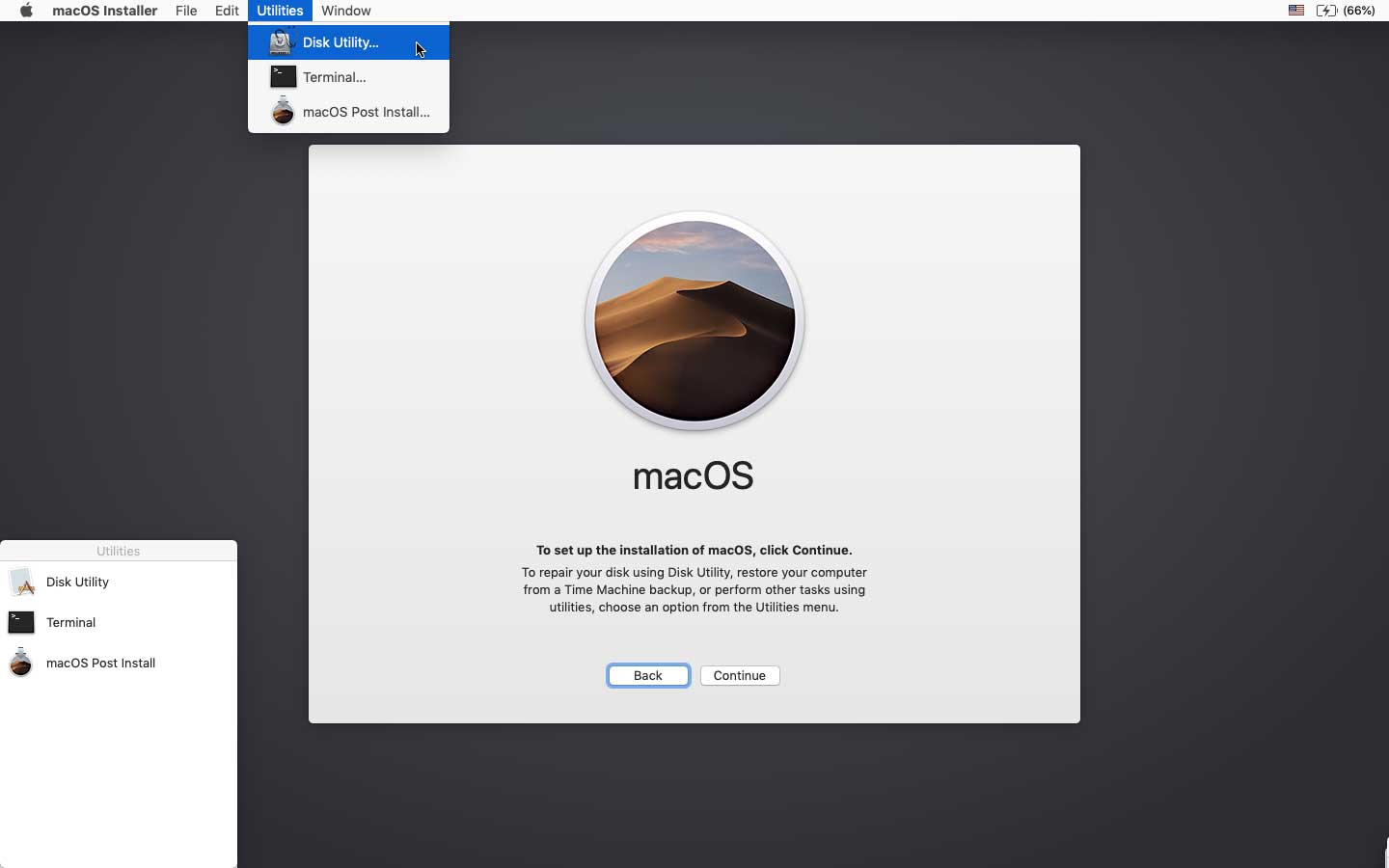
8) Se tutto è andato bene, il nuovo sistema sarà utilizzabile d’ora in poi anche su un Mac non ufficialmente non supportato. Se il sistema non si avvia, partite di nuovo con la chiavetta creata al punto 4, aprite ancora “Utility”, verificate di avere applicato la patch corretta, selezionate “Force cache rebuild” e provate a riavviare il computer normalmente.
Limitazioni
Tenete presente che si tratta di una forzatura e sono molti i limiti di questa installazione. macOS Mojave per sua natura dovrebbe girare su macchine che hanno una GPU in grado di sfruttare la tecnologia Metal e pertanto in varie applciazioni si noteranno artefatti grafici e altri problemi. I moduli WiFi di alcuni vecchi Mac non sono supportati. Dimenticate anche Handoff, Instant Hotspot, AirPlay mirroring, AirDrop fra Mac e dispositivi iOS, supporto a PowerNap e Appunti condivisi, funzionalità che richiedono Mac più recenti.
Sconsigliamo in ogni caso di effettuare l’installazione su una macchina che utilizzate per lavoro a meno che non possiate creare un disco esterno di avvio per esperimenti e test.













